Gujatari valodas opcijas instalēšana ir efektīva
- Gudžaratu indiāņu ievade 3 ir tastatūras izkārtojums, kas ļauj rakstīt gudžaratu valodā.
- Šī ievades problēma var rasties, ja tastatūras izkārtojums nav iespējots vai ir bojāts.
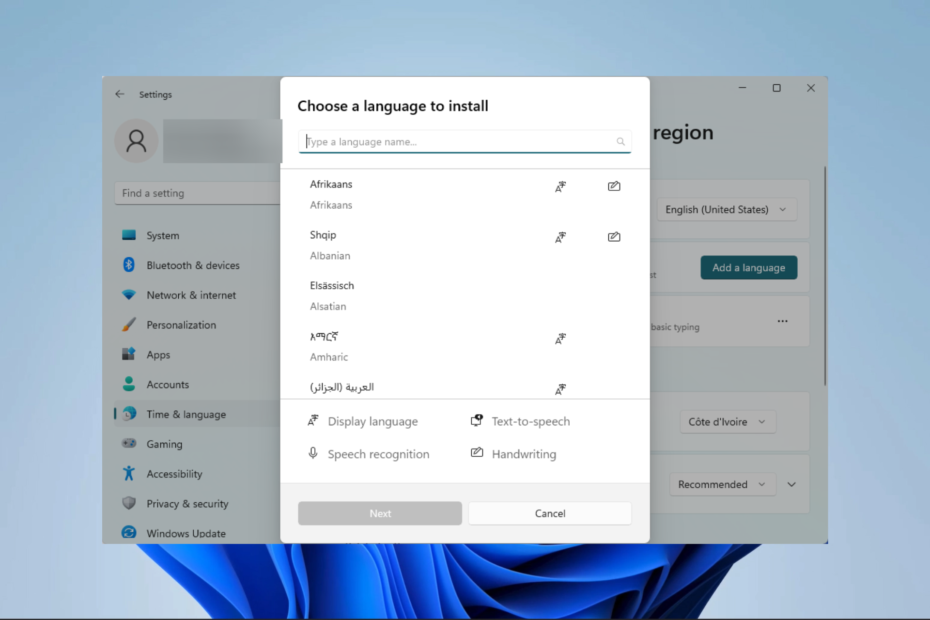
XINSTALĒT, NOklikšķinot uz LEJUPIELĀDES FAILA
- Lejupielādējiet Fortect un instalējiet to datorā.
- Sāciet rīka skenēšanas procesu lai meklētu bojātus failus, kas ir jūsu problēmas avots.
- Ar peles labo pogu noklikšķiniet uz Sāciet remontu lai rīks varētu sākt fiksēšanas algoritmu.
- Fortect ir lejupielādējis 0 lasītāji šomēnes.
Gudžaratu indiāņu ievade 3 ir tastatūras izkārtojums, kas ļauj rakstīt gudžaratu valodā, un daži mūsu lasītāji ir sūdzējušies, ka tas nedarbojas operētājsistēmā Windows 11.
Protams, operētājsistēmā jūs to varat izdarīt izveidot pielāgotu tastatūras izkārtojumut, bet valodai raksturīgu izkārtojumu izmantošana padara lietotāja pieredzi bieži vien patīkamāku. Tāpēc ļaujiet mums palīdzēt atrisināt šo problēmu jūsu datorā.
Kāpēc gudžaratu indiešu ievade 3 nedarbojas?
Gudžaratu indiāņu ievade 3 pieder Microsoft IME (ievades metodes redaktoram) un darbojas ar angļu valodas QWERTY tastatūru. No lietotāju pieredzes mēs secinām, ka tālāk minētie ir galvenie iemesli.
- Tastatūras izkārtojums nav instalēts.
- Tastatūras izkārtojums nav iespējots.
- Tastatūras izkārtojums ir bojāts.
- Radās problēma ar datora draiveriem.
Varat apskatīt mūsu citu ceļvedi, lai uzzinātu, kā to izdarīt atjauniniet draiverus datoros ar operētājsistēmu Windows 11.
Ko darīt, ja gudžaratu indiešu ievade 3 nedarbojas?
Vispirms varat izmēģināt tālāk norādīto risinājumu.
- Instalējiet Google ievades rīku hindi valodai; tomēr tas netiks ierakstīts PoornaViarm (। ). Drīzāk jūs saņemat tikai punktu (.).
Ja ar iepriekšminēto nepietiek, turpiniet ar tālāk norādītajiem risinājumiem.
1. Pievienojiet Gujatari valodas opciju
- Nospiediet Windows + es lai atvērtu Iestatījumi lietotne.
- Kreisajā rūtī noklikšķiniet uz Laiks un valoda un labajā pusē atlasiet Valoda un reģions.
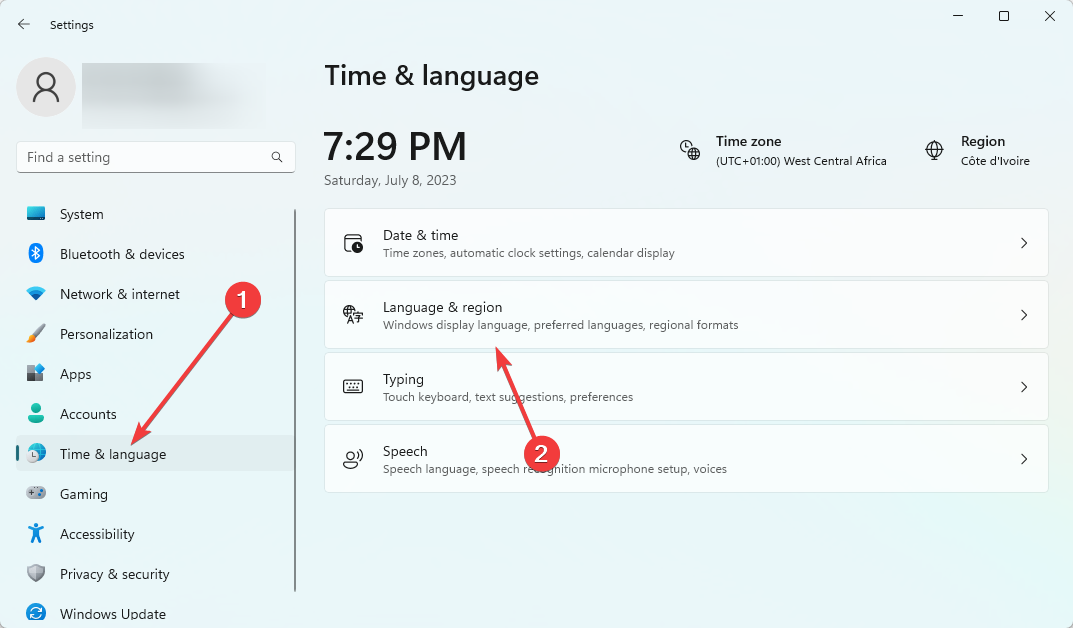
- Izvēlieties Pievienojiet valodu opciju.
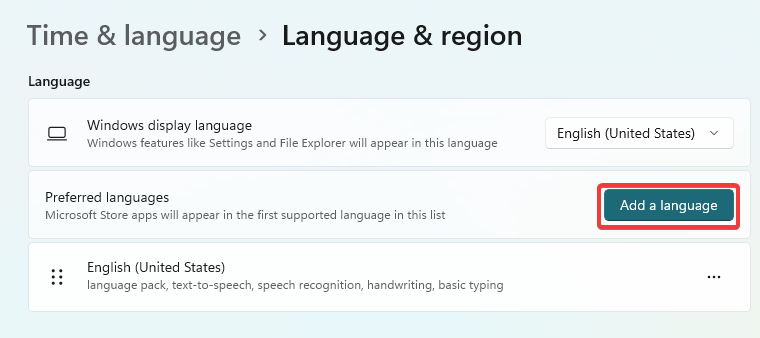
- Izvēlieties gudžaratu un noklikšķiniet Nākamais.
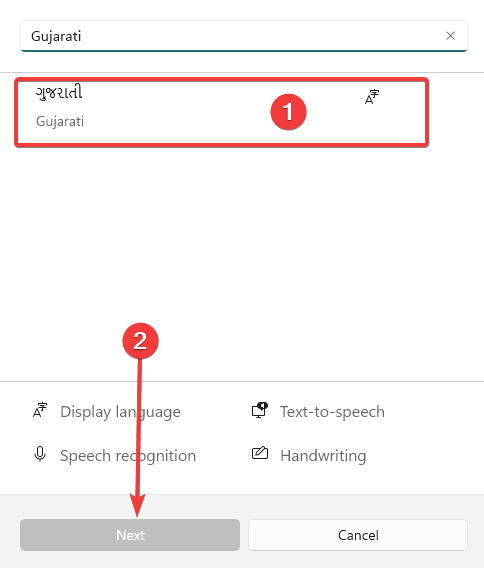
- Visbeidzot atlasiet vajadzīgās valodas funkcijas un noklikšķiniet uz Uzstādīt pogu.
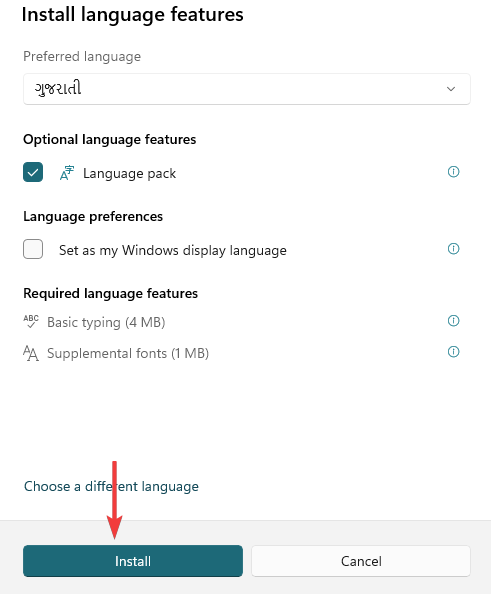
2. Iespējojiet gudžaratu tastatūras izkārtojumu
- Nospiediet Windows + es lai atvērtu Iestatījumi lietotne.
- Kreisajā rūtī noklikšķiniet uz Laiks un valoda un labajā pusē atlasiet Rakstīt.
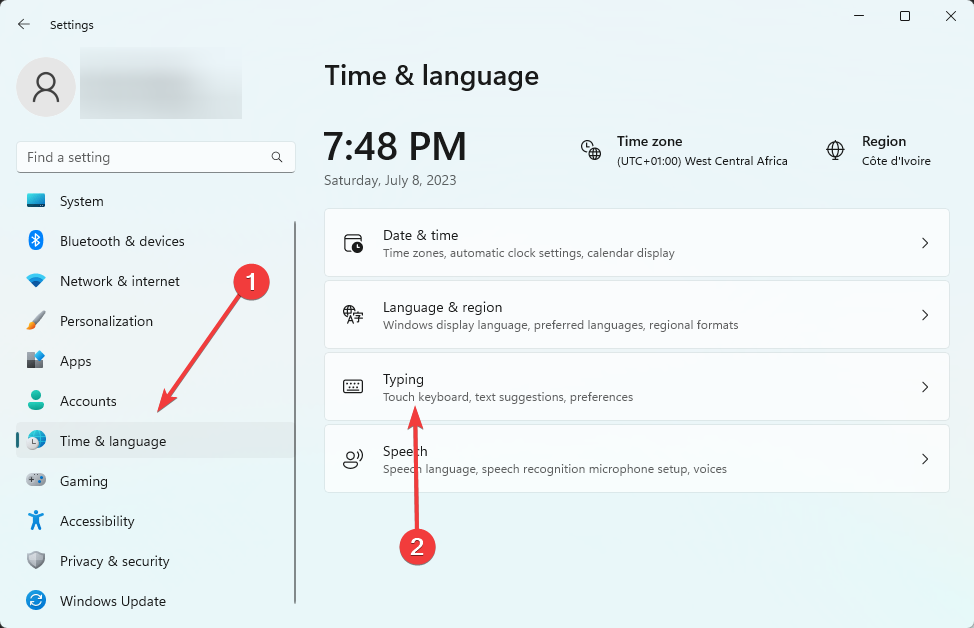
- Klikšķiniet uz Papildu tastatūras iestatījumi.
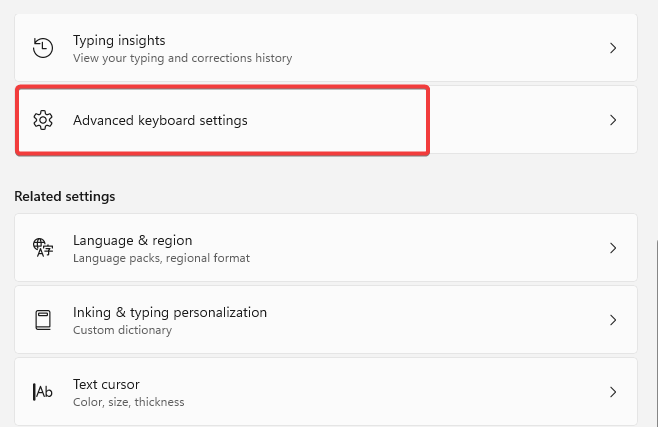
- Nolaižamajā sarakstā Valoda atlasiet Gujatari.

- Visbeidzot pārbaudiet, vai ievades problēma tagad darbojas.
- Hindi indiešu ievade 3 nedarbojas operētājsistēmā Windows 11 [Labot]
- 1. SESIJAS INICIALIZĀCIJA NEizdevās BSoD: kā to labot
- 8007007e kļūda: kā to labot operētājsistēmā Windows 10 un 11?
- Datora stāvokļa pārbaude nerāda rezultātus: 3 veidi, kā to labot
- AswNetSec.sys BSoD kļūda: 4 veidi, kā to novērst
3. Atjauniniet tastatūras draiveri
- Ar peles labo pogu noklikšķiniet uz Sākt izvēlni un atlasiet Ierīču pārvaldnieks.
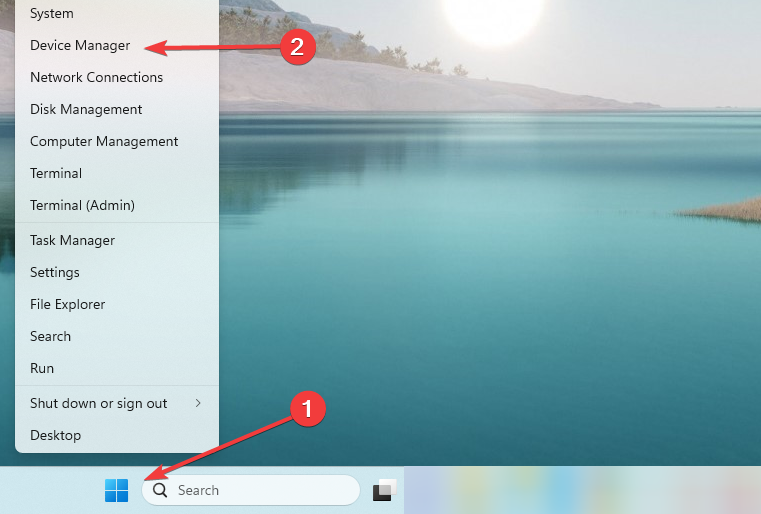
- Izvērst klaviatūras, ar peles labo pogu noklikšķiniet uz tastatūras draivera un atlasiet Atjaunināt draiveri.

- Visbeidzot atlasiet Automātiski meklēt draiverus un izpildiet visus norādījumus, pēc tam pārbaudiet, vai tiek novērsta problēma, ka gudžarati indiešu ievade 3 nedarbojas.
Tas būs viss šajā rokasgrāmatā. Ja esat izpildījis visu, kļūda būtu veiksmīgi novērsta. Tomēr, ja vēlaties, varat izlasīt citu mūsu ceļvedi tastatūra nedarbojas.
Visbeidzot, mums patīk dzirdēt no jums, tāpēc komentāru sadaļā dariet mums zināmu, kas jums palīdzēja.
Vai joprojām ir problēmas?
SPONSORĒTS
Ja iepriekš minētie ieteikumi nav atrisinājuši jūsu problēmu, jūsu datorā var rasties nopietnas Windows problēmas. Mēs iesakām izvēlēties visaptverošu risinājumu, piemēram, Fortect lai efektīvi novērstu problēmas. Pēc instalēšanas vienkārši noklikšķiniet uz Skatīt un labot pogu un pēc tam nospiediet Sāciet remontu.

